Phát triển API đòi hỏi những công cụ mạnh mẽ giúp tối ưu hóa quy trình làm việc và nâng cao năng suất. Apidog xuất hiện như một nền tảng toàn diện nổi bật trong việc thiết kế, tài liệu, giả lập và kiểm tra API, trở thành công cụ thiết yếu cho các nhà phát triển hiện đại. Ở trung tâm của hiệu suất của Apidog là Cursor—một tính năng thay đổi cách mà các nhà phát triển điều hướng và tương tác với các yếu tố API. Bằng cách tích hợp Cursor với Apidog, bạn có thể cách mạng hóa quy trình phát triển của mình, mang lại độ chính xác và tốc độ cho mọi dự án.
Trong hướng dẫn này, chúng tôi sẽ hướng dẫn bạn cách sử dụng Cursor với Apidog, tận dụng Apidog MCP Server để kết nối các thông số API của bạn trực tiếp với trợ lý lập trình AI của bạn.
Tại sao Cursor lại quan trọng?
Trong bối cảnh API phức tạp ngày nay, các nhà phát triển thường gặp khó khăn trong việc điều hướng qua hàng trăm điểm cuối, tham số và sơ đồ phản hồi. Lúc này, Cursor trở nên vô giá. Hoạt động như một hệ thống điều hướng tinh vi, Cursor cho phép bạn ngay lập tức định vị, xem xét và sửa đổi các thành phần API cụ thể mà không cần phải cuộn dưới rất nhiều hoặc tìm kiếm vất vả. Dù bạn đang cải thiện định nghĩa điểm cuối, điều chỉnh các tham số yêu cầu, hay xử lý lỗi phản hồi, Cursor loại bỏ sự cản trở thường làm chậm quá trình phát triển. Bằng cách cung cấp quyền truy cập hướng đến chính xác những gì bạn cần khi bạn cần, Cursor biến đổi phát triển API từ một mê cung các thông số thành một quy trình mạch lạc, trực quan tiết kiệm thời gian và giảm thiểu sai sót.
Cách sử dụng Cursor với Apidog-mcp-server
Đối với các nhà phát triển sử dụng Cursor, việc tích hợp với Apidog có thể tăng tốc chu trình phát triển bằng cách kết nối Cursor với apidog-mcp-server.
Apidog-mcp-server cho phép các nhà phát triển nhanh chóng chọn, kiểm tra và đọc các yếu tố API như điểm cuối, tham số, tiêu đề, hoặc các phản hồi. Hãy tưởng tượng Cursor như một con trỏ chính xác giúp loại bỏ sự lộn xộn của các dự án API lớn, để bạn tập trung vào các thành phần cụ thể mà không cần cuộn mãi hoặc tìm kiếm thủ công.
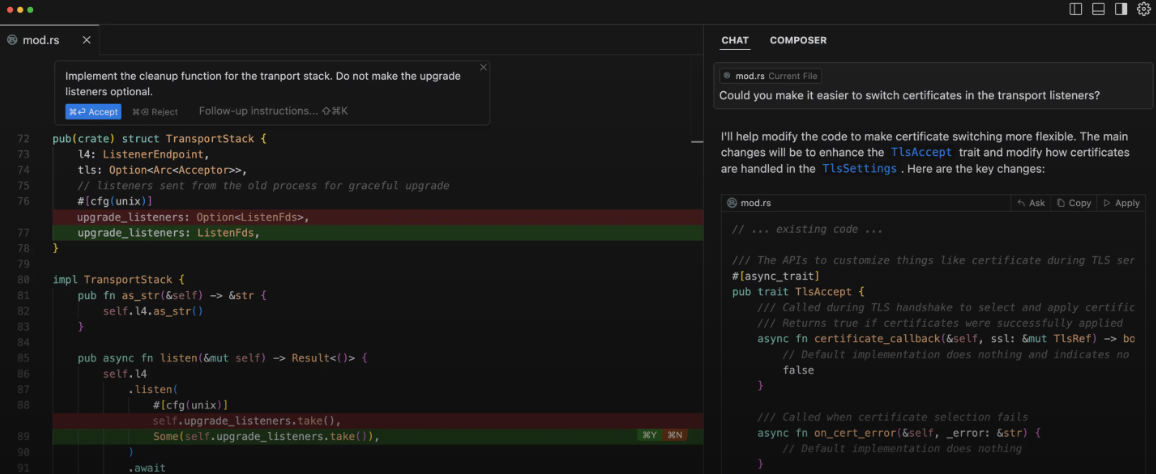
Tại sao Cursor lại quan trọng? Trong các API phức tạp với hàng chục điểm cuối và hàng trăm tham số, việc tìm kiếm và chỉnh sửa các yếu tố có thể trở thành một quá trình tốn thời gian. Cursor đơn giản hóa điều này bằng cách cung cấp quyền truy cập và kiểm soát trực tiếp, nâng cao hiệu suất và giảm thiểu sai sót. Về cơ bản, nó cho phép bạn tương tác với cấu trúc API của mình một cách năng động, cho dù bạn đang thiết kế, tài liệu, hay gỡ lỗi.
Vậy, hãy bắt đầu thôi!
Chuẩn bị với Cursor và Apidog-MCP-Server
Trước khi bạn bắt tay vào thiết lập, hãy đảm bảo bạn có sẵn các công cụ và tài nguyên cần thiết. Dưới đây là những thứ bạn sẽ cần:
- Node.js: Cài đặt phiên bản 18 hoặc cao hơn (khuyến nghị phiên bản LTS mới nhất). Apidog MCP Server phụ thuộc vào Node.js để hoạt động.
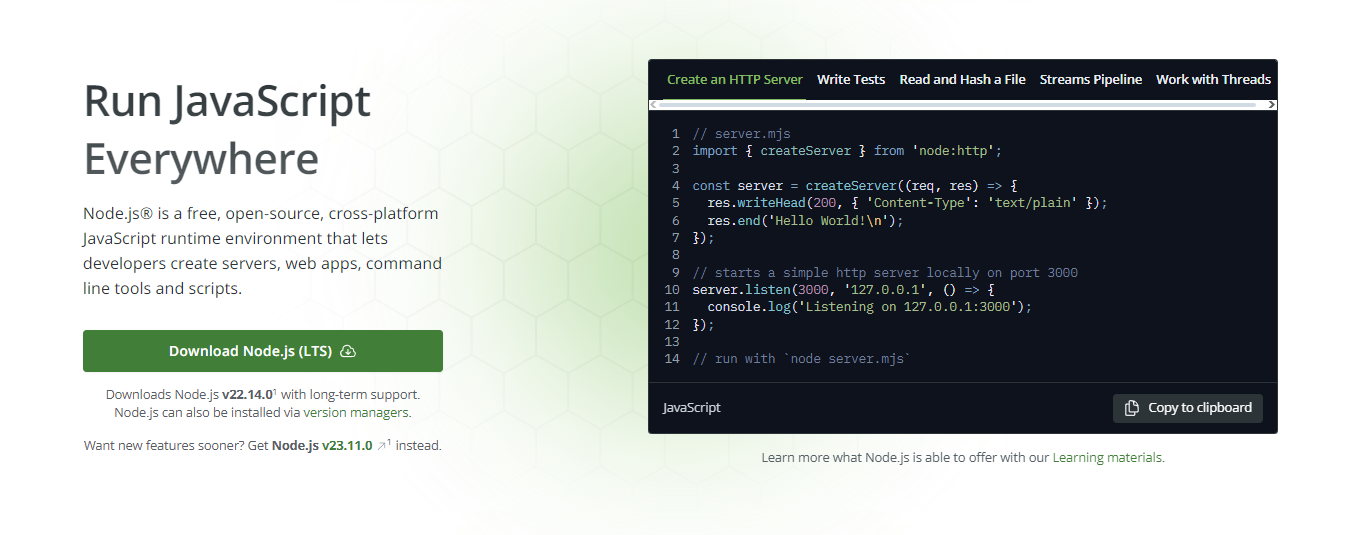
- Tài khoản Apidog: Tạo một tài khoản trên Apidog và thiết lập một dự án với các thông số API.
- Cursor Editor: Tải xuống và cài đặt Cursor, IDE chạy bằng AI sẽ kết nối với dự án Apidog của bạn.
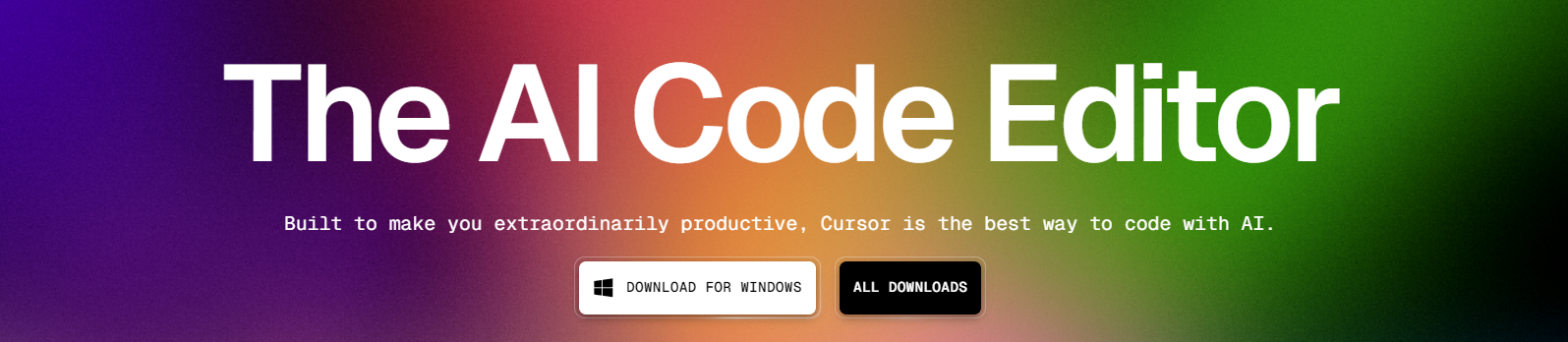
- API Access Token: Tạo token này từ tài khoản Apidog của bạn để xác thực MCP Server.
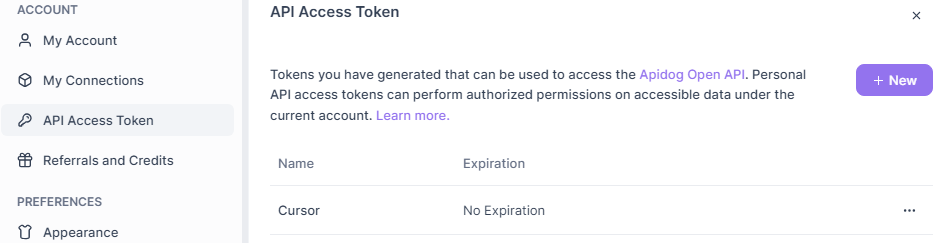
Nếu bất kỳ thành phần nào trong số này bị thiếu, hãy tạm dừng tại đây và chuẩn bị chúng. Khi mọi thứ đã sẵn sàng, bạn có thể tiếp tục.
Thiết lập Apidog MCP Server
Trước tiên, hãy thiết lập Apidog MCP Server. Máy chủ này hoạt động như một cầu nối giữa dự án Apidog của bạn và Cursor, cho phép AI truy cập trực tiếp vào các thông số API của bạn.
Bước 1: Tạo một API Access Token trong Apidog
Để kết nối MCP Server với dự án Apidog của bạn, bạn cần một mã thông báo truy cập API. Làm theo các bước sau để tạo một mã:
- Đăng nhập vào Apidog và di chuột qua ảnh hồ sơ của bạn ở góc trên bên phải.
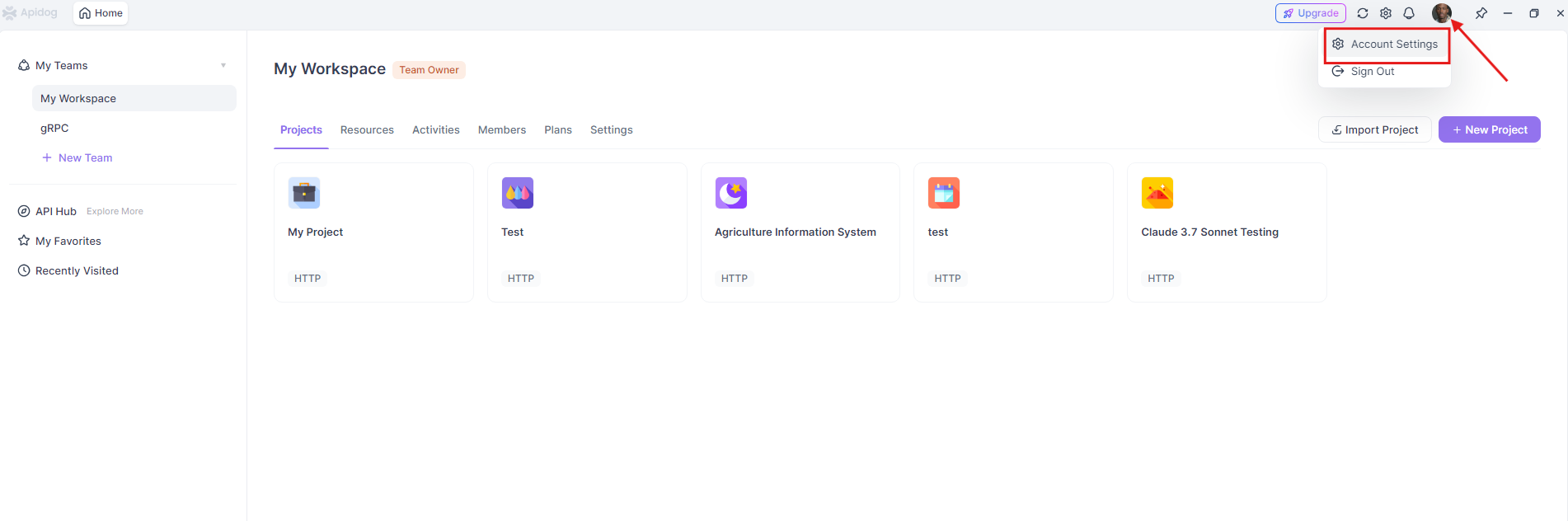
- Đi tới Cài đặt Tài khoản → Token Truy cập API.
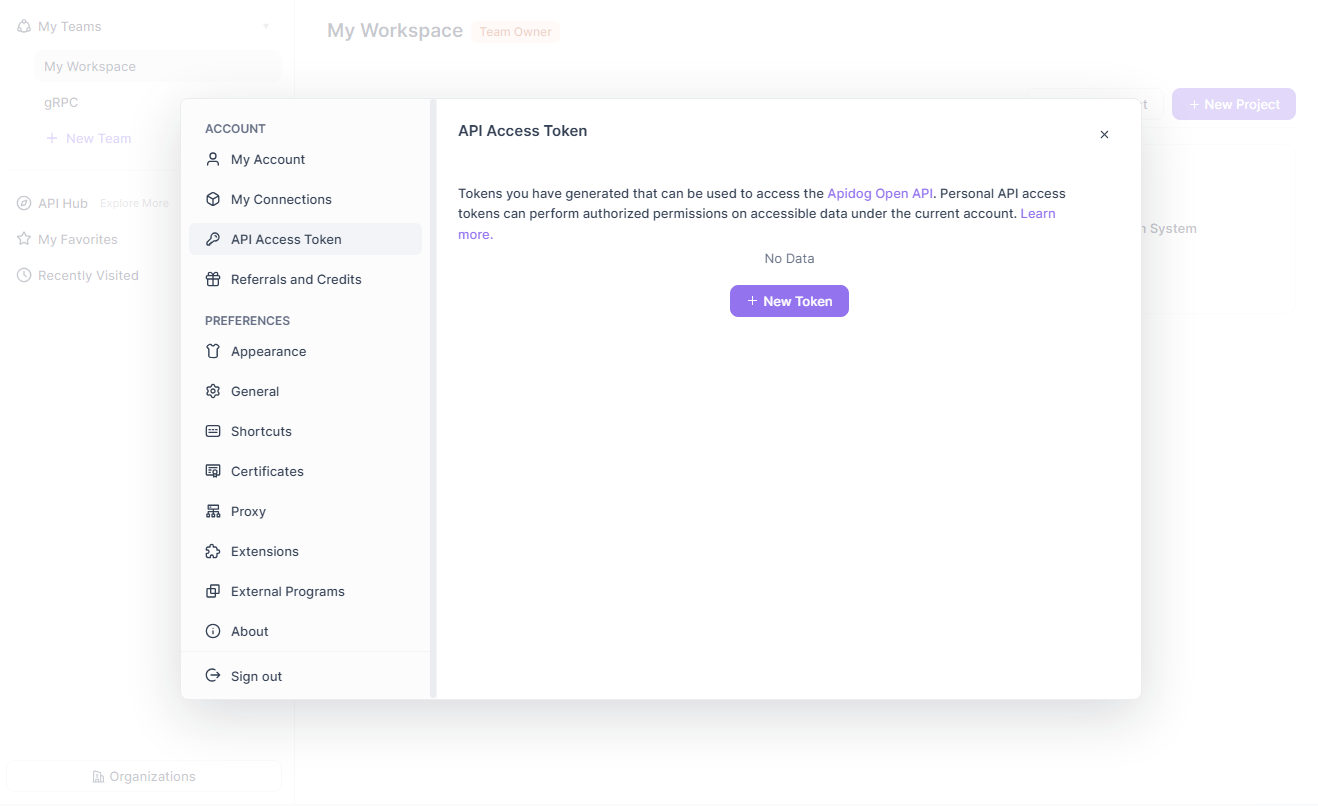
- Nhấp vào để tạo một mã mới, sau đó sao chép nó. Bạn sẽ sử dụng mã này ngay sau đó.
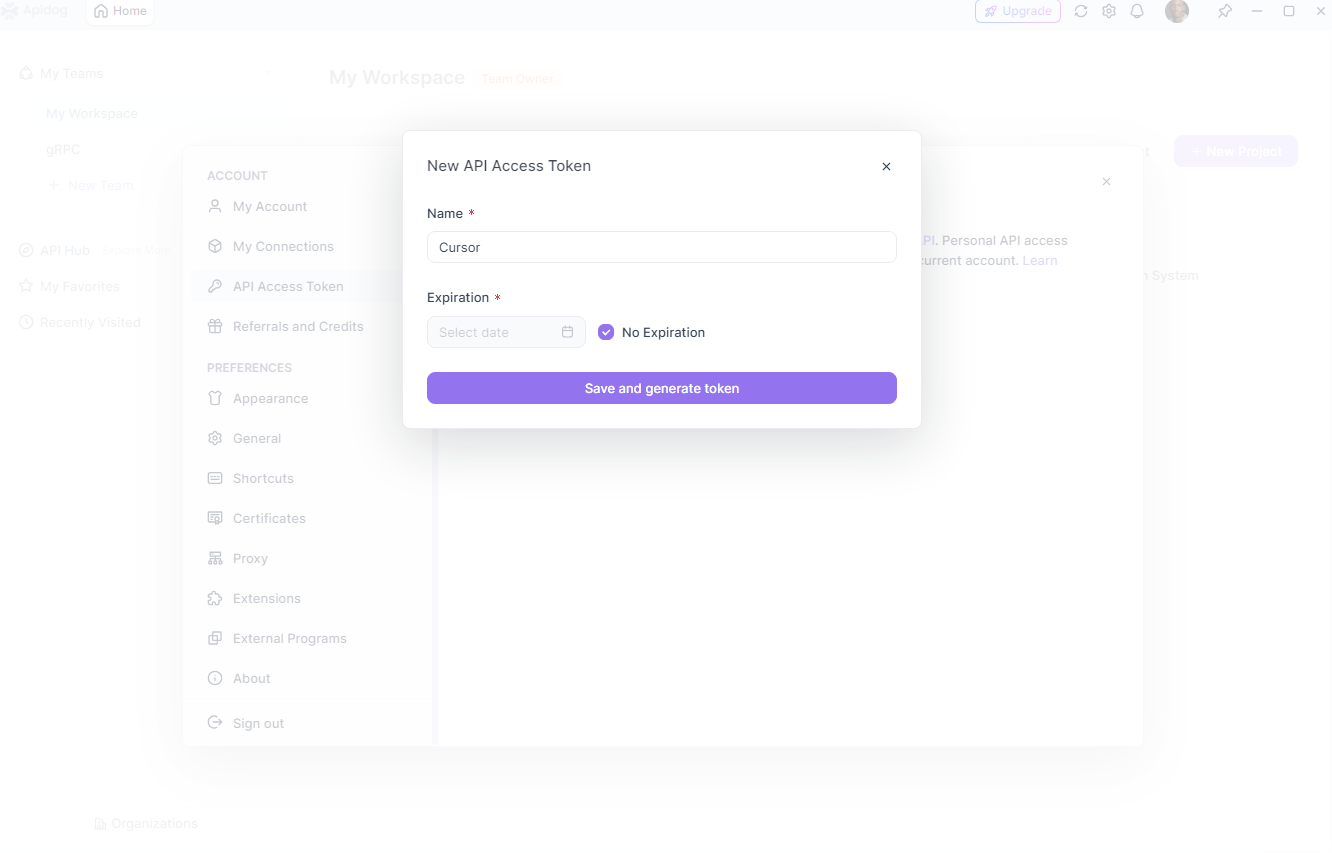
Mã này đảm bảo việc giao tiếp an toàn giữa MCP Server và dự án Apidog của bạn.
Bước 2: Xác định ID dự án Apidog của bạn
Tiếp theo, xác định ID dự án cho dự án Apidog chứa các thông số API của bạn:
Mở dự án của bạn trong Apidog.
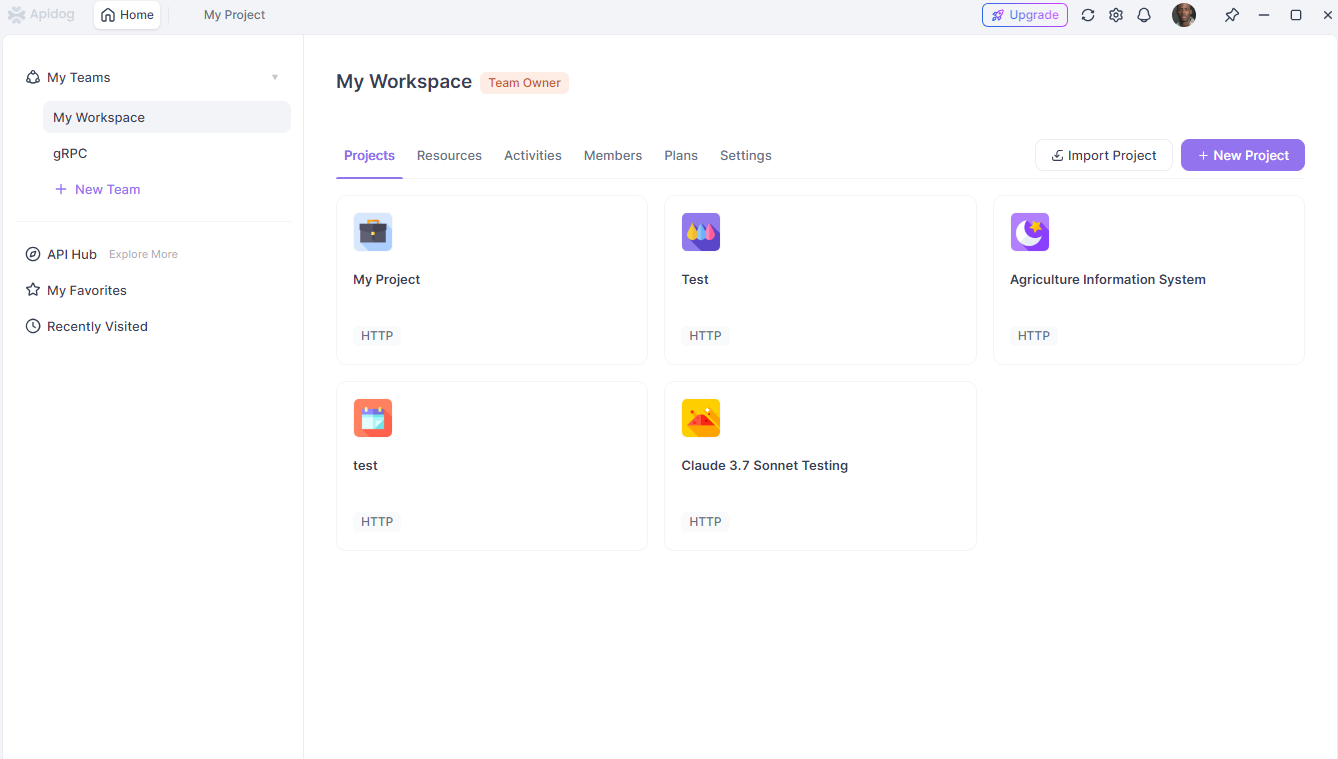
Nhấp vào Cài đặt Dự án trong thanh bên trái. Đi tới tab Cài đặt Cơ bản và sao chép ID Dự án.
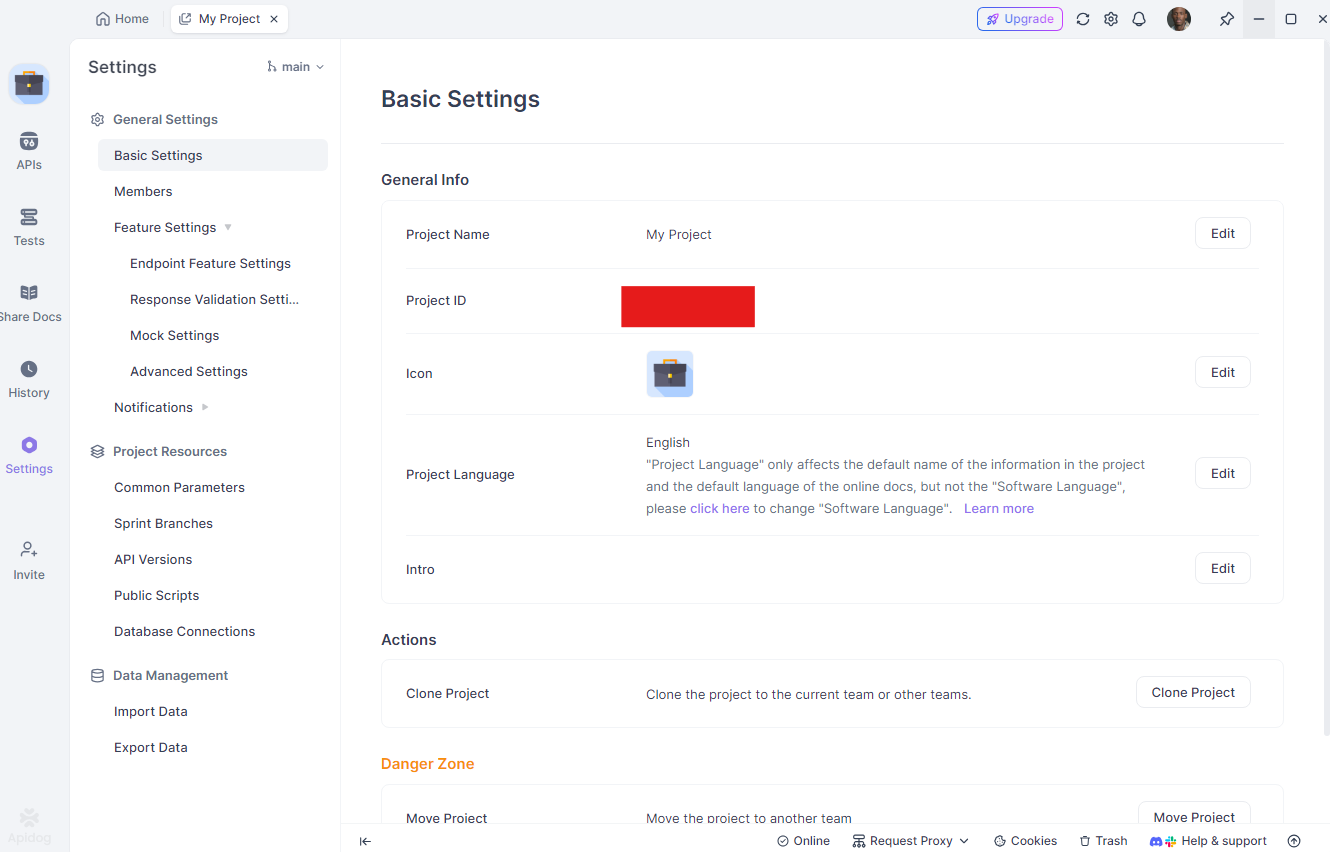
Giữ ID này bên cạnh, vì nó rất quan trọng để cấu hình MCP Server.
Cấu hình Cursor cho Tích hợp MCP
Khi MCP Server đã hoạt động, hãy cấu hình Cursor để kết nối với nó. Bước này tích hợp trợ lý AI của bạn với dự án Apidog của bạn.
Bước 1: Truy cập Cài đặt Cursor
Bắt đầu bằng cách mở trình soạn thảo Cursor:
Nhấp vào biểu tượng cài đặt ở góc trên bên phải. Chọn MCP từ menu tính năng.
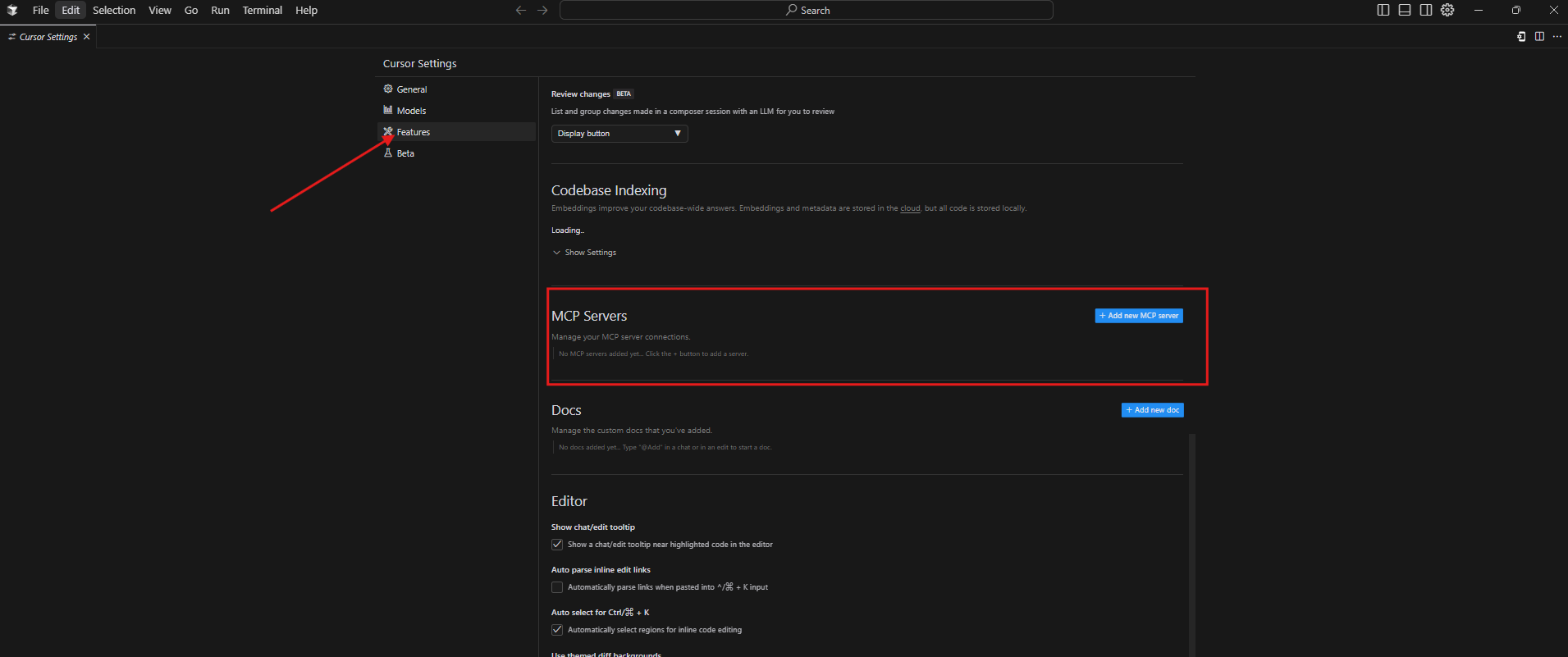
Nhấp vào + Thêm máy chủ MCP toàn cầu mới để bắt đầu thêm một máy chủ mới.
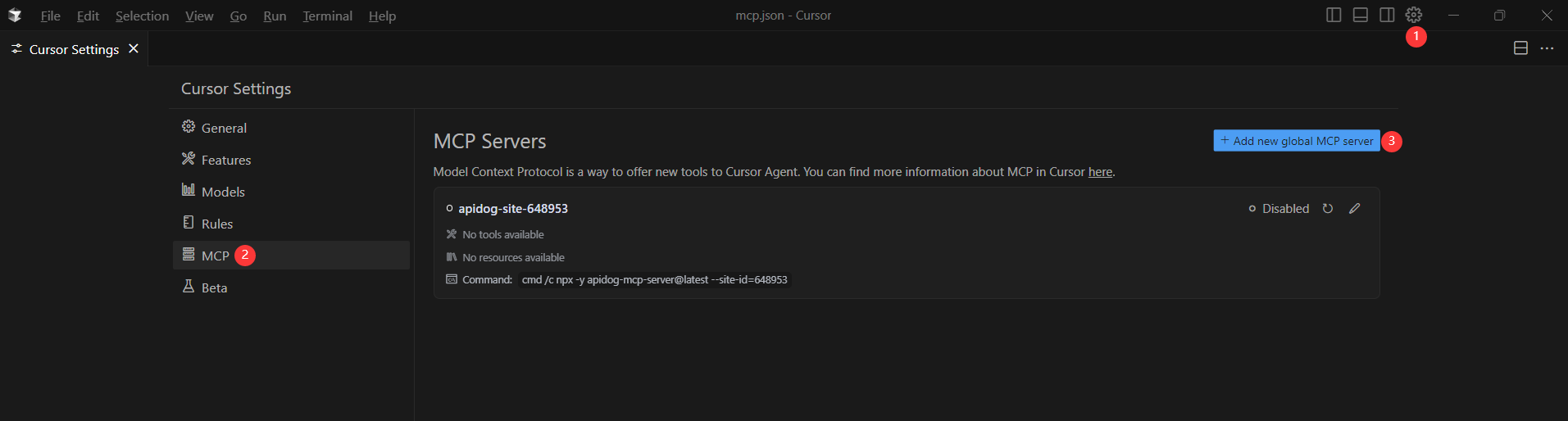
Bước 2: Thêm cấu hình MCP
Trong cửa sổ cấu hình, dán đoạn JSON sau:
{
"mcpServers": {
"API specification": {
"command": "npx",
"args": [
"-y",
"apidog-mcp-server@latest",
"--project=<project-id>"
],
"env": {
"APIDOG_ACCESS_TOKEN": "<access-token>"
}
}
}
}
Thay thế <project-id> và <access-token> bằng ID dự án cụ thể và mã thông báo truy cập API của bạn. Cấu hình này cho Cursor biết cách khởi động và kết nối với MCP Server.
Bước 3: Xác minh Kết nối
Sau khi lưu cấu hình, Cursor kết nối với MCP Server. Để xác nhận nó đang hoạt động, hãy thử trợ lý AI với các câu hỏi như:
- "Vui lòng lấy thông số API qua MCP và cho tôi biết có bao nhiêu điểm cuối trong dự án."
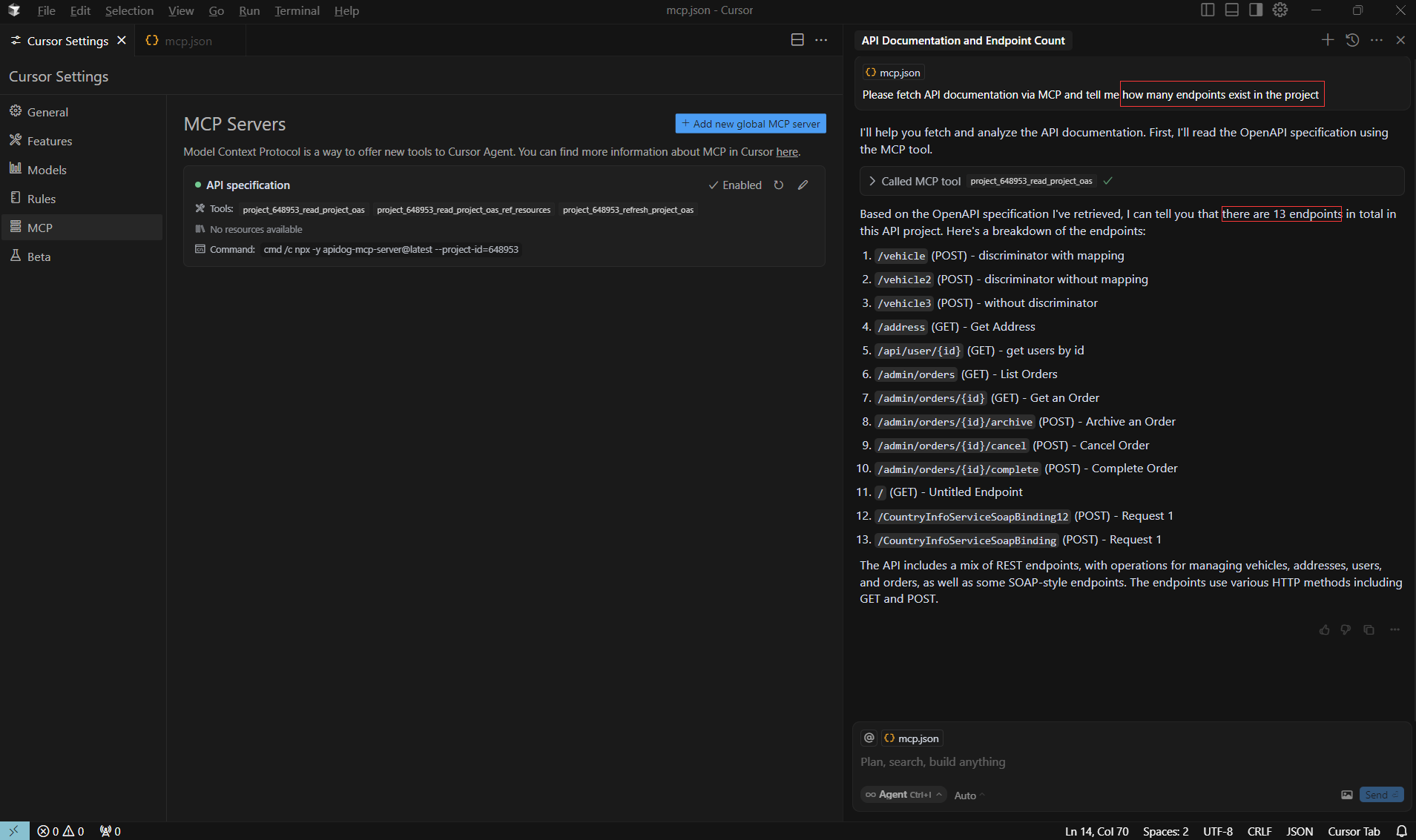
Nếu AI phản hồi với các chi tiết chính xác từ dự án Apidog của bạn, sự tích hợp là thành công. Xin chúc mừng—bạn đã kết nối Cursor với Apidog!
Sử dụng Trợ lý AI với Các thông số API được Kết nối
Bây giờ Cursor đã liên kết với dự án Apidog của bạn, bạn có thể tận dụng trợ lý AI cho nhiều nhiệm vụ khác nhau. Hãy cùng khám phá một số ứng dụng thực tiễn.
Tạo mã dựa trên tài liệu API
Một tính năng nổi bật là tạo mã trực tiếp từ các thông số API của bạn. Ví dụ, hãy yêu cầu AI với:
- "Tạo các bản ghi Java cho sơ đồ 'Product' và các sơ đồ liên quan."
- "Tạo một giao diện TypeScript cho mô hình 'User' dựa trên thông số API."
AI truy cập vào các thông số của bạn qua MCP Server và sản xuất mã được điều chỉnh theo cấu trúc API của bạn. Điều này giúp bạn tiết kiệm thời gian cho việc chuyển đổi tài liệu thành mã một cách thủ công.
Dưới đây là một ví dụ đầu ra cho một giao diện TypeScript:
interface User {
id: number;
name: string;
email: string;
}
Cập nhật mã hiện có để phù hợp với các thay đổi API
Khi API của bạn phát triển, việc giữ cho mã của bạn đồng bộ có thể là một thách thức. May mắn thay, AI đơn giản hóa điều này. Hãy thử các câu hỏi như:
- "Thêm trường 'status' mới vào DTO 'Product' dựa trên thông số API."
- "Cập nhật lớp dịch vụ để xử lý các tham số mới trong điểm cuối /users."
AI sẽ sửa đổi mã của bạn để phản ánh các thay đổi mới nhất của API, đảm bảo tính nhất quán mà không cần làm lại một cách thủ công.
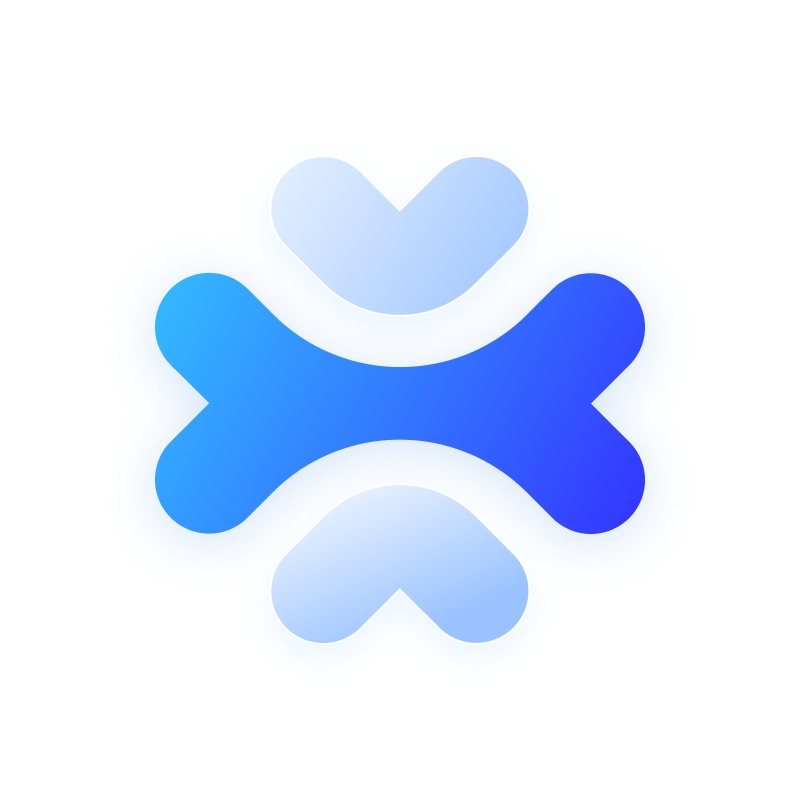
Tìm kiếm trong tài liệu API
Bạn cũng có thể truy vấn tài liệu API của mình trực tiếp trong Cursor. Hãy đặt các câu hỏi như:
- "API của chúng tôi hỗ trợ những phương thức xác thực nào?"
- "Điểm cuối /payments có thể trả về những phản hồi lỗi nào?"
AI sẽ lấy câu trả lời từ các thông số Apidog của bạn, loại bỏ nhu cầu phải đào bới tài liệu một cách thủ công.
Tạo Khách hàng API Toàn diện
Cần một khách hàng API nhanh chóng? AI có thể tạo một cho bạn. Hãy yêu cầu nó với:
- "Tạo một khách hàng Python cho các điểm cuối xác thực."
- "Tạo một khách hàng API TypeScript an toàn cho tất cả các điểm cuối."
Dưới đây là một đoạn khách hàng Python mẫu:
import requests
class AuthClient:
def __init__(self, base_url):
self.base_url = base_url
def login(self, username, password):
response = requests.post(f"{self.base_url}/login", json={"username": username, "password": password})
return response.json()
AI đảm bảo khách hàng khớp với các điểm cuối và tham số của API của bạn một cách hoàn hảo.
Cấu hình Nâng cao và Các Thực hành Tốt Nhất
Để tối đa hóa lợi ích của sự tích hợp này, hãy xem xét những tùy chọn nâng cao và mẹo này.
Làm việc với Nhiều Dự án API
Nếu bạn quản lý nhiều dự án Apidog, hãy cấu hình nhiều máy chủ MCP trong Cursor. Cập nhật cấu hình của bạn như sau:
{
"mcpServers": {
"Dự án A API": {
"command": "npx",
"args": ["-y", "apidog-mcp-server@latest", "--project=<project-a-id>"],
"env": { "APIDOG_ACCESS_TOKEN": "<access-token>" }
},
"Dự án B API": {
"command": "npx",
"args": ["-y", "apidog-mcp-server@latest", "--project=<project-b-id>"],
"env": { "APIDOG_ACCESS_TOKEN": "<access-token>" }
}
}
}
Cấu hình này giúp bạn chuyển đổi giữa các dự án một cách dễ dàng.
Sử dụng Các thông số OpenAPI
Ngoài các dự án Apidog, MCP Server còn hỗ trợ các tệp OpenAPI Specification (OAS).
{
"mcpServers": {
"Dự án C API": {
"command": "npx",
"args": ["-y", "apidog-mcp-server@latest", "--oas=https://example.com/openapi.json"]
}
}
}Để sử dụng một tệp OAS, hãy điều chỉnh lệnh:
npx apidog-mcp-server --oas=https://example.com/openapi.json
Sự linh hoạt này phù hợp với nhiều định dạng tài liệu API khác nhau.
Các Cân nhắc về An ninh
Bảo vệ mã thông báo truy cập API của bạn bằng cách tránh mã hóa nó trong các tệp chia sẻ. Thay vào đó, hãy sử dụng các biến môi trường, như đã trình bày ở trên. Đối với sự hợp tác trong nhóm, hãy đảm bảo mỗi nhà phát triển đặt biến APIDOG_ACCESS_TOKEN cục bộ để tránh tình trạng lộ ra ngoài ý muốn.
Kỹ thuật Đặt Câu hỏi Hiệu quả
Để có được phản hồi tốt nhất từ AI, hãy tạo các yêu cầu cụ thể. So sánh các ví dụ sau:
- Không rõ ràng: "Tạo mã cho API."
- Cụ thể: "Tạo một hàm JavaScript để gọi điểm cuối /users với các tham số phân trang."
Hướng dẫn rõ ràng sẽ mang lại kết quả tốt hơn, vì vậy hãy chi tiết trong yêu cầu của bạn.
Một điều nữa về việc kiểm thử API tốt hơn...
Apidog là một công cụ phát triển API tất cả trong một được thiết kế để đáp ứng nhu cầu của các nhà phát triển, kiểm tra và quản lý sản phẩm. Nó cung cấp một môi trường liền mạch để tạo ra các thiết kế API, tạo tài liệu chi tiết, thiết lập máy chủ giả lập và thực hiện kiểm tra tự động. Với giao diện trực quan của nó, Apidog đơn giản hóa các nhiệm vụ phức tạp, cho phép các nhóm hợp tác hiệu quả và cung cấp API chất lượng cao.
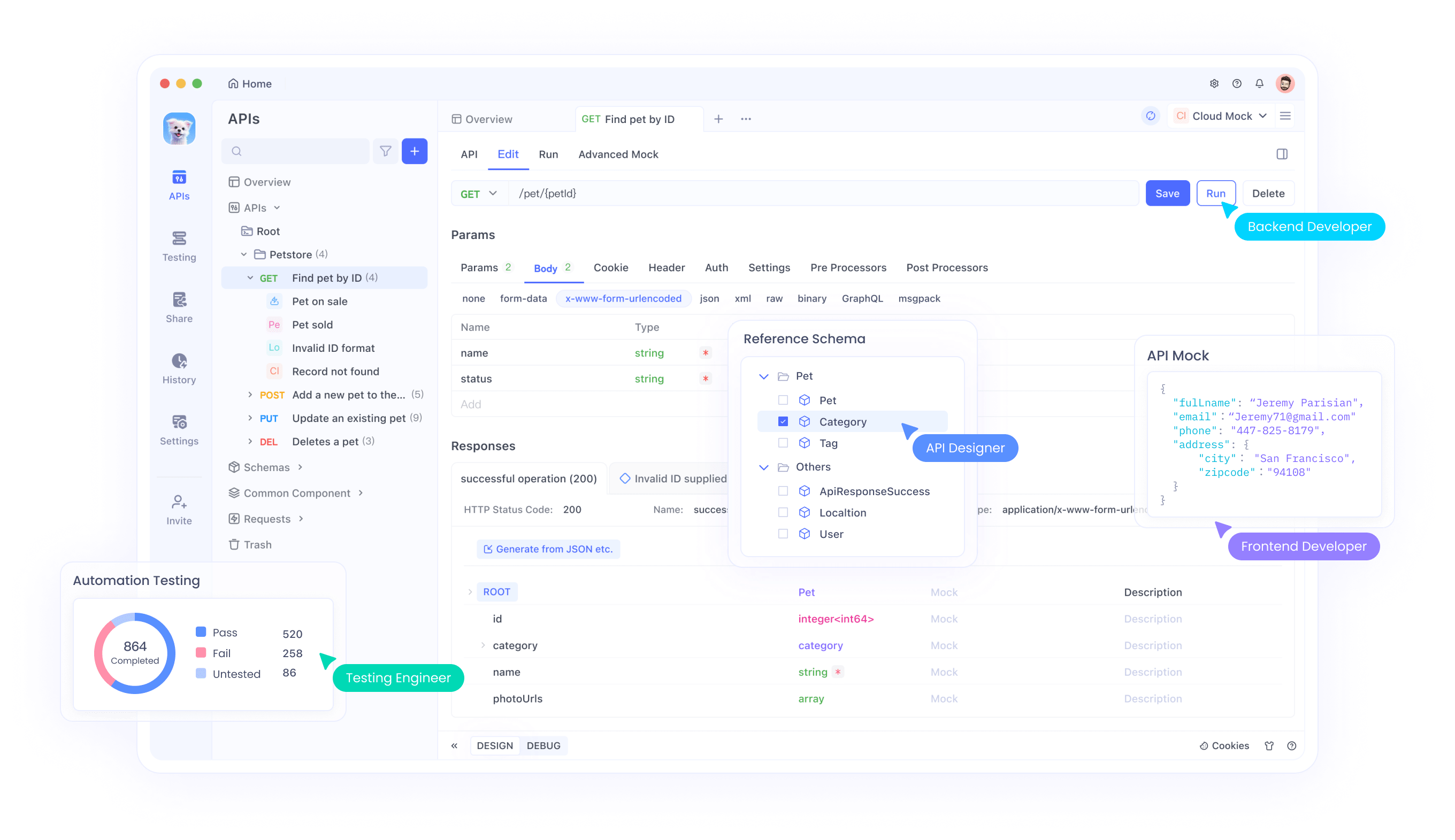
Các tính năng chính của Apidog bao gồm:
- Thiết kế API: Tạo và hình dung cấu trúc API một cách dễ dàng.
- Tài liệu: Tự động tạo tài liệu API rõ ràng, có thể chia sẻ.
- Giả lập: Mô phỏng các phản hồi API cho mục đích kiểm tra.
- Kiểm tra: Thực hiện kiểm tra tự động để đảm bảo độ tin cậy của API.
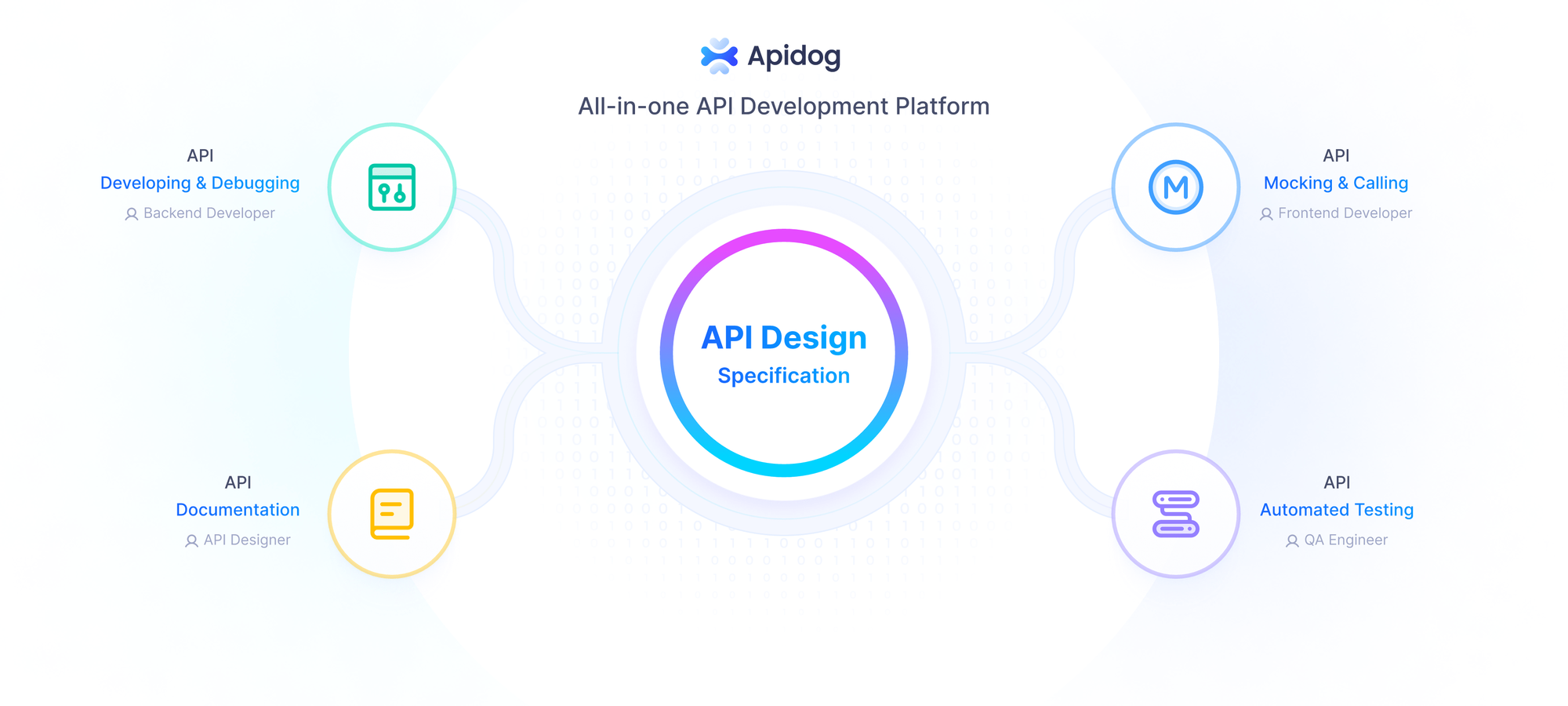
Apidog hỗ trợ nhiều giao thức như HTTP, WebSocket, và gRPC, giúp nó linh hoạt trong nhiều dự án khác nhau. So với các công cụ như Apifox, Apidog cung cấp các khả năng tương tự nhưng nâng cao tính khả dụng với những tính năng như Cursor, mà chúng tôi sẽ khám phá tiếp theo.
Kết luận
Tích hợp Cursor với Apidog thông qua Apidog MCP Server đã cách mạng hóa phát triển API. Bằng cách kết nối các thông số API của bạn với trợ lý AI của bạn, bạn loại bỏ việc tìm kiếm thủ công và tối ưu hóa các tác vụ lập trình. AI có thể tạo mã chính xác, cập nhật các triển khai và trả lời các câu hỏi dựa trên cấu trúc API của bạn, giúp quy trình làm việc của bạn nhanh chóng và hiệu quả hơn.
Dù bạn đang giải quyết một dự án đơn lẻ hay làm việc với nhiều API, thiết lập này giúp bạn tập trung vào việc giải quyết vấn đề trong khi AI xử lý các chi tiết. Bắt đầu sử dụng Cursor với Apidog ngay hôm nay và trải nghiệm tương lai của phát triển API một cách trực tiếp.
